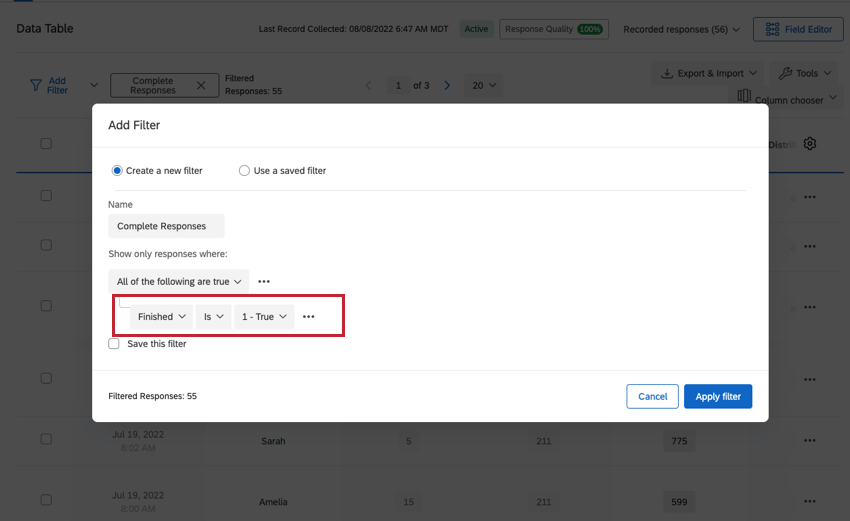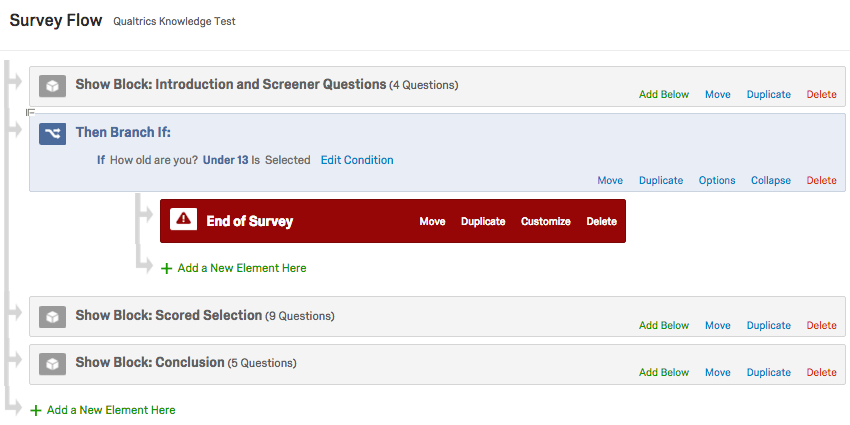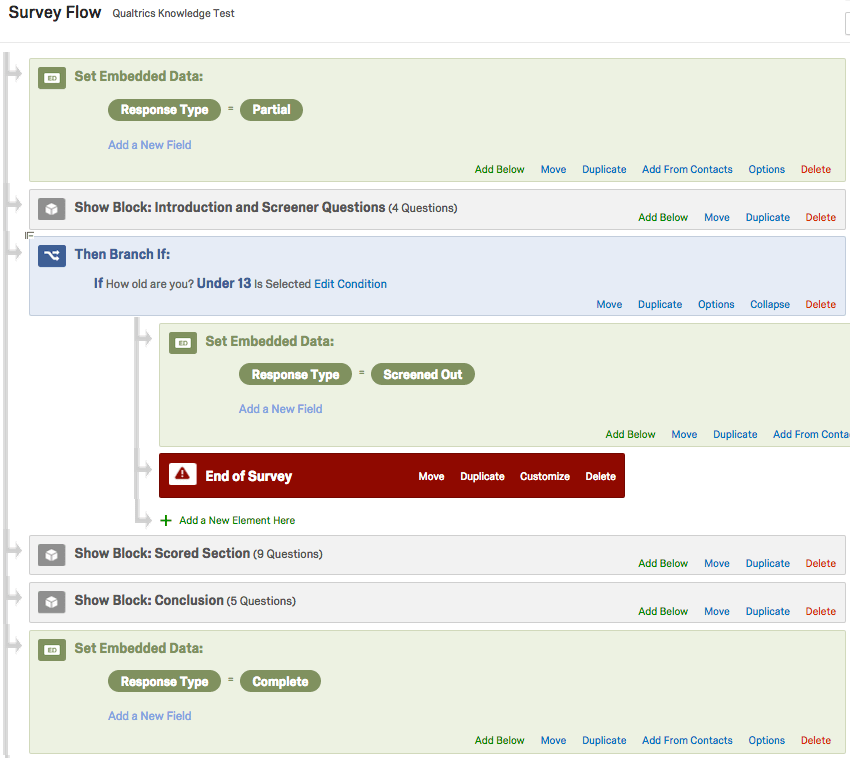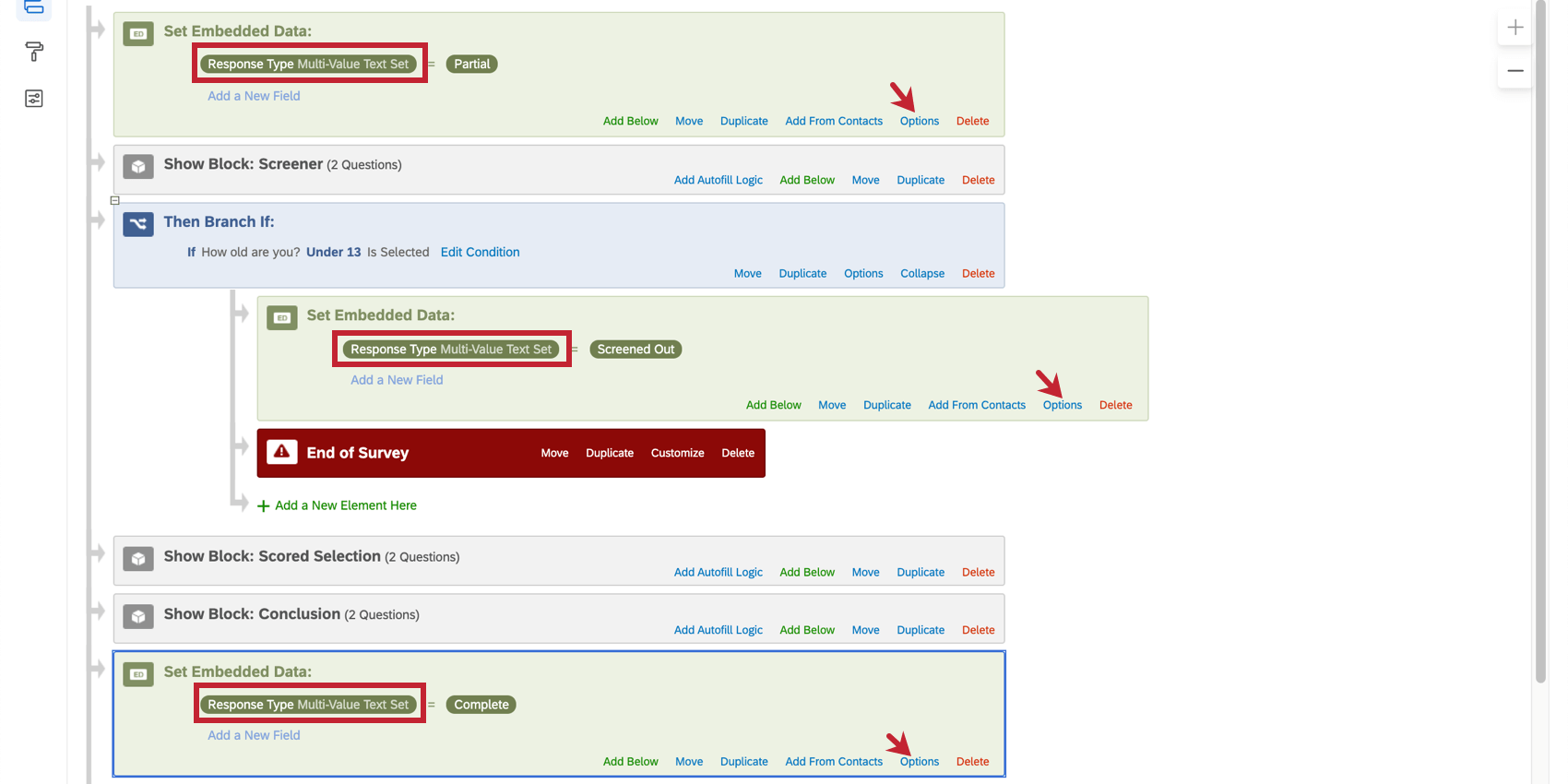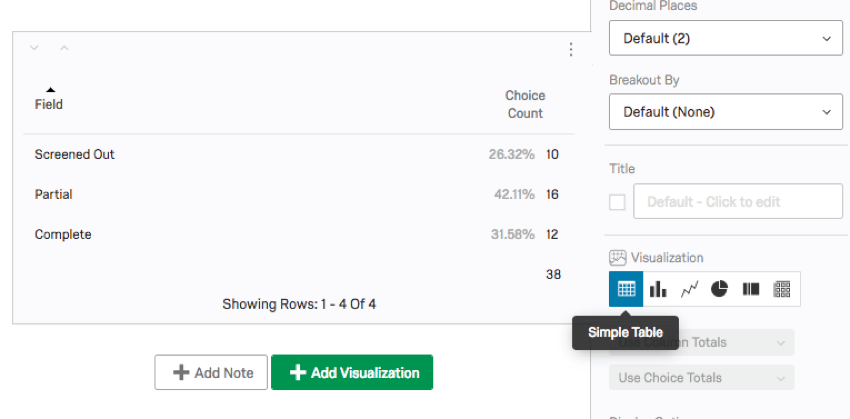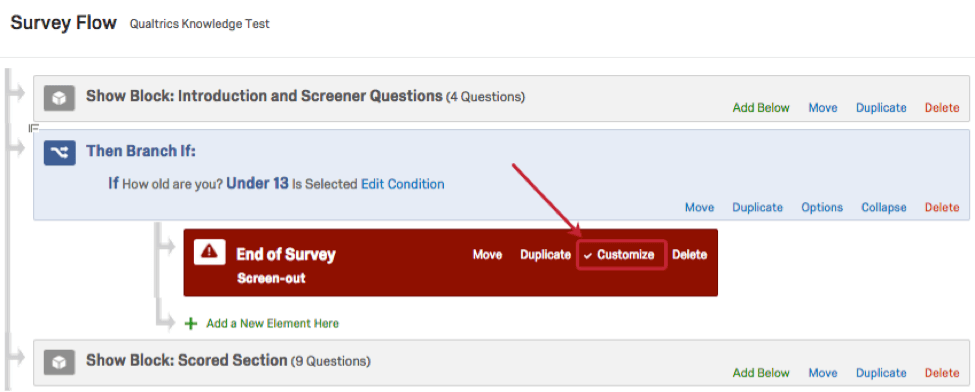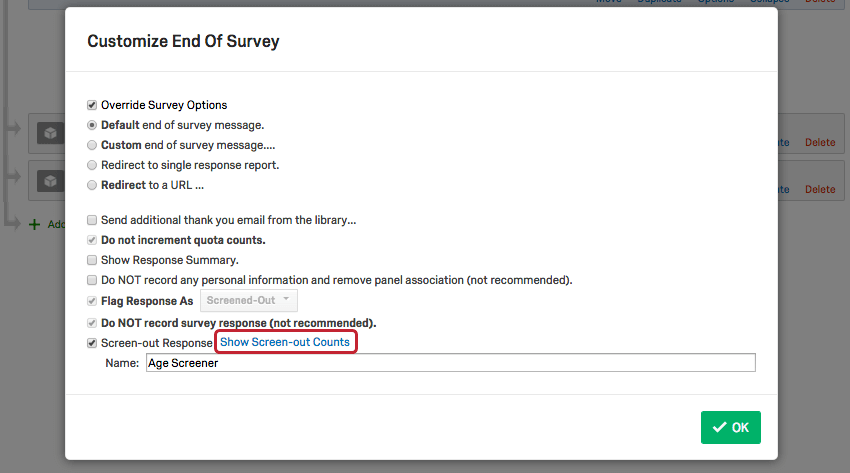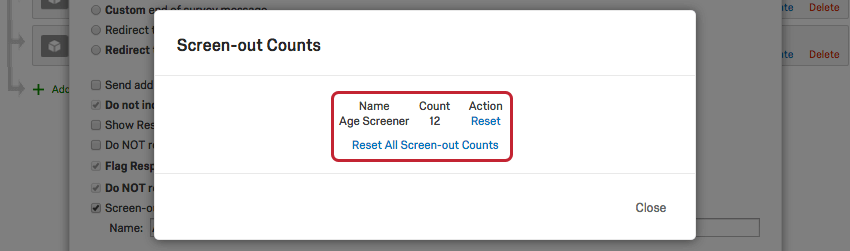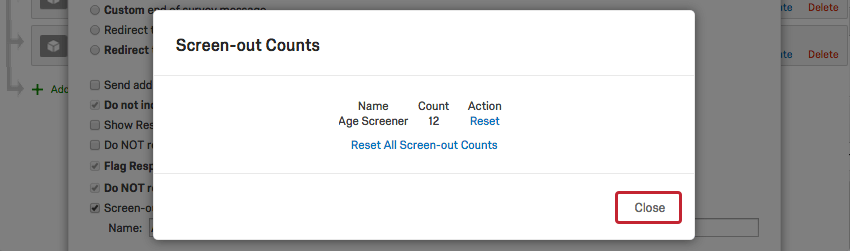Gerenciamento de eliminação
Sobre o gerenciamento de eliminação
O que acontece quando um entrevistado não atende às suas qualificações para concluir a pesquisa? Por padrão, todas as respostas enviadas, independentemente das perguntas respondidas, são salvas e consideradas “Concluídas”. Todas as respostas coletadas serão contadas para qualquer limite de respostas na sua licença.
Além do comportamento padrão, existem 3 métodos alternativos para lidar com respondentes excluídos:
- Salvar todas as respostas, mas sinalizar aquelas que foram excluídas com dados integrados para facilitar a identificação e filtragem nos resultados.
- Descarte as respostas excluídas para que elas não sejam salvas e não contem em nenhum limite de respostas em sua licença.
- Descarte as respostas excluídas, mas mantenha um registro de quantos entrevistados analisam em diferentes pontos da pesquisa (também conhecido como “Relatório de incidência”, esse método é um recurso complementar não incluído na licença padrão da Qualtrics).
Esta página detalha mais o comportamento padrão para respostas excluídas e descreve esses métodos de gerenciamento de eliminados de tela no fluxo da pesquisa.
Registro de respostas excluídas
Por padrão, a Qualtrics registra qualquer respondente que chega ao ponto final da pesquisa como uma resposta completa. Isso inclui os entrevistados que respondem a todas as perguntas, bem como aqueles que respondem a algumas perguntas e, em seguida, são enviados para o final da pesquisa com Lógica de salto, Lógica de exibição, ou lógica de ramificação. Todas essas respostas são incluídas nos resultados e no conjunto de dados baixado e são consideradas respostas “completas”. Veja mais sobre o que não seria considerado uma resposta “completa” na página Respostas de pesquisa incompletas.
Exemplo: nesta imagem, o filtro só mostra aqueles cujo status “Concluído” é “Verdadeiro”. Depois de selecionar “Aplicar filtro”, somente as respostas concluídas serão mostradas na tabela de dados.
O número de respostas indicado acima (52) refere-se a qualquer entrevistado que chegou a um ponto final na pesquisa.
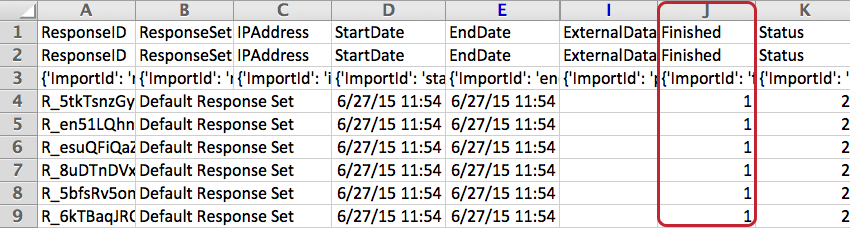
Na coluna Concluído dos dados da pesquisa baixados, “1” se refere a qualquer respondente que chegou a um ponto final na pesquisa. As colunas F, G e H estão ocultas para tornar a captura de tela mais legível.
Eliminando os entrevistados no fluxo da pesquisa
Métodos para gerenciar respostas eliminadas – como marcação, exclusão e contagem de saídas de tela – são todos tratados no fluxo da pesquisa. Para usar qualquer um desses métodos, primeiro você precisará filtrar os entrevistados usando o fluxo da pesquisa. Este processo consiste em 2 etapas:
- Ignorando entrevistados antes do fim da bloco de perguntas eles estão respondendo
- Usando um ramificação no fluxo da pesquisa para encerrar a pesquisa para esses entrevistados.
Para levar os entrevistados ao final de um bloco de perguntas
- Navegue até a guia Pesquisa e selecione a pergunta que eliminará os entrevistados.
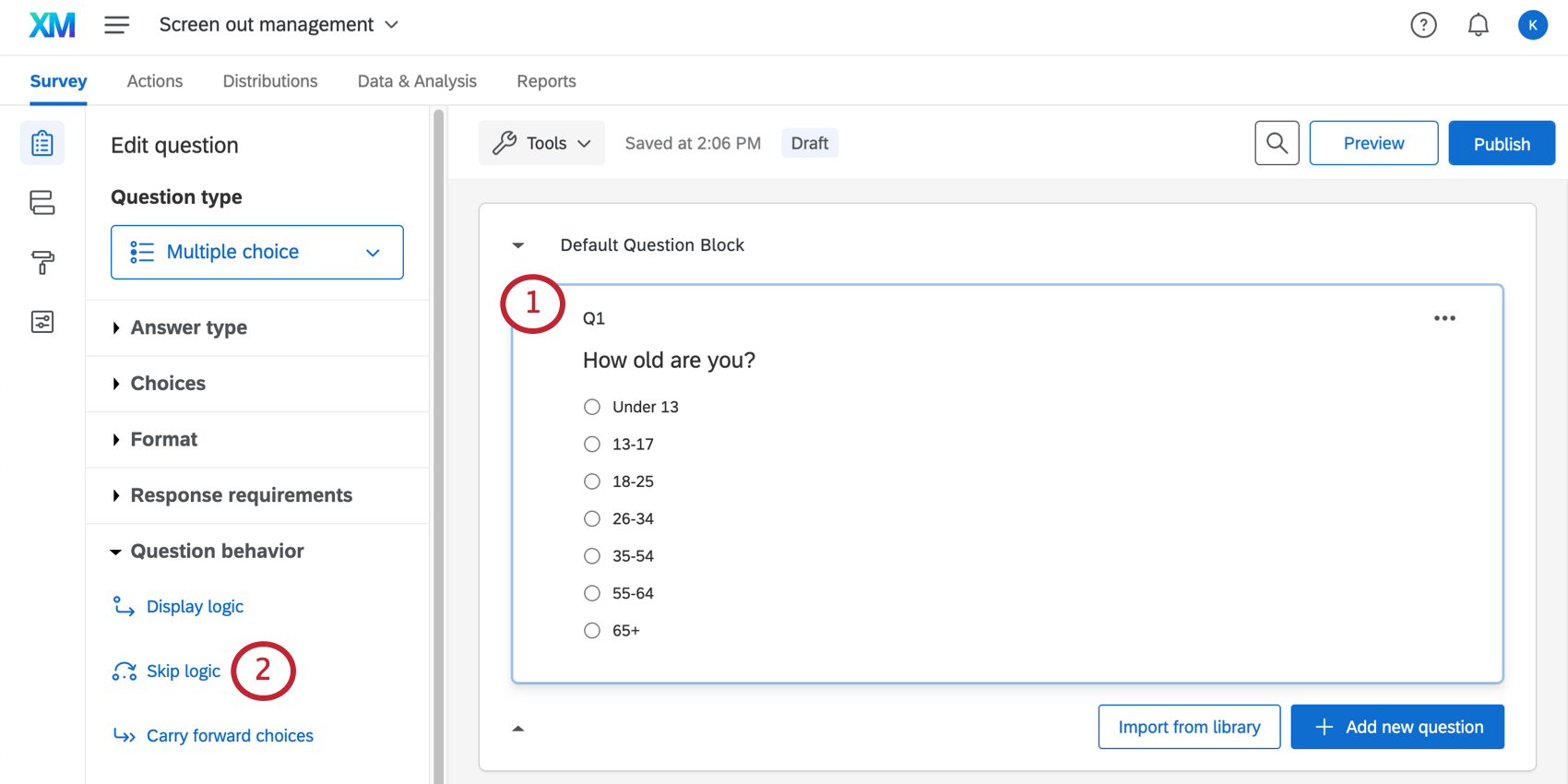
- Abra o menu de comportamento da pergunta (à esquerda ou clicando com o botão direito do mouse na pergunta) e escolha .
- Configurar lógica para que os eliminados sejam movidos para o fim do bloco.
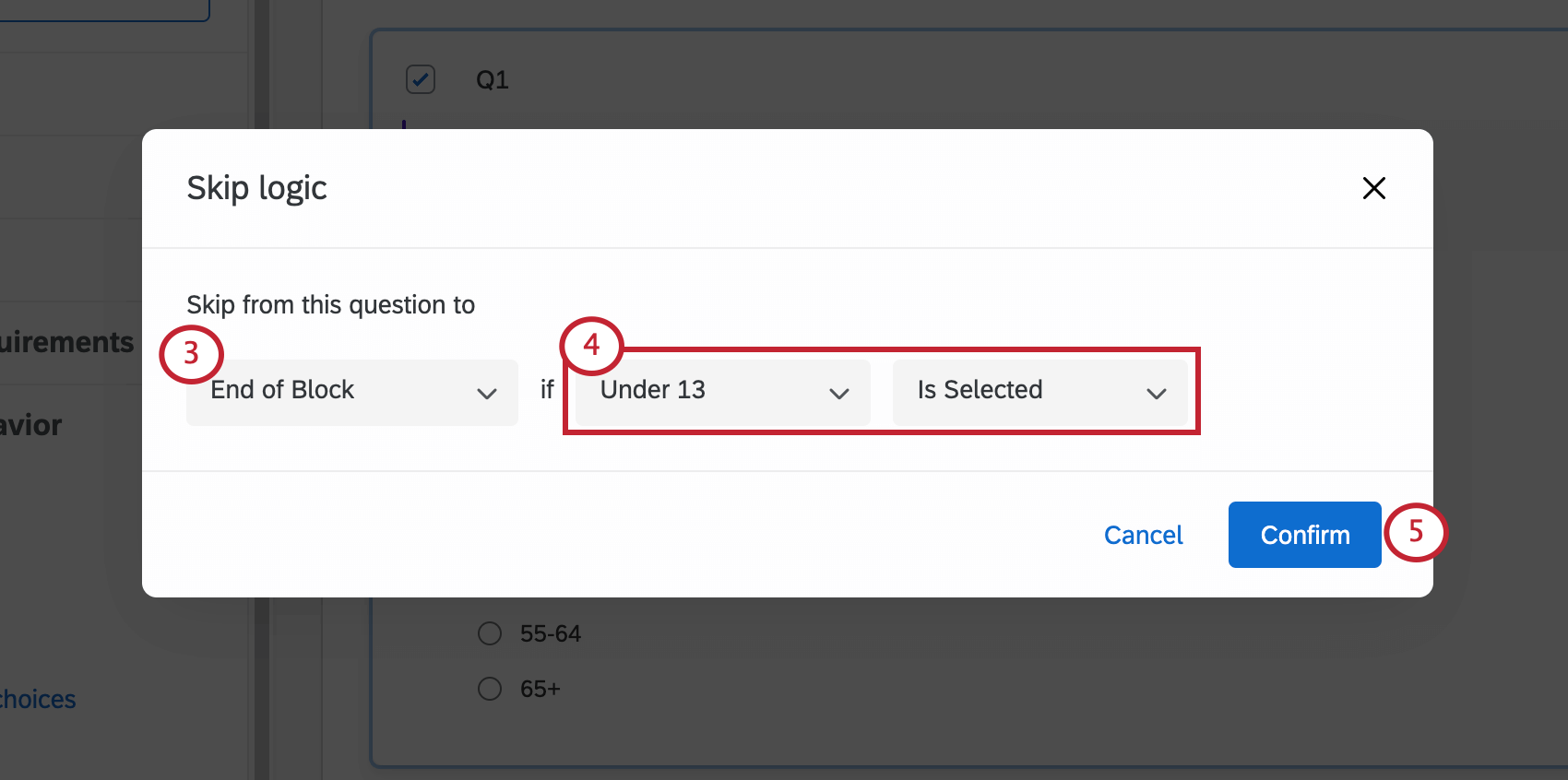
- Determine os critérios daqueles que devem ser ignorados até o fim do bloco. Neste caso, é qualquer pessoa com menos de 13 anos.
- Clique em Confirmar.
Ramificando os entrevistados da pesquisa
Agora que os entrevistados excluídos foram ignorados além das perguntas para as quais não se qualificam mais, podemos usar o Fluxo da pesquisa para eliminá-las da pesquisa.
- Navegue até o seu Fluxo da pesquisa na guia Pesquisa.
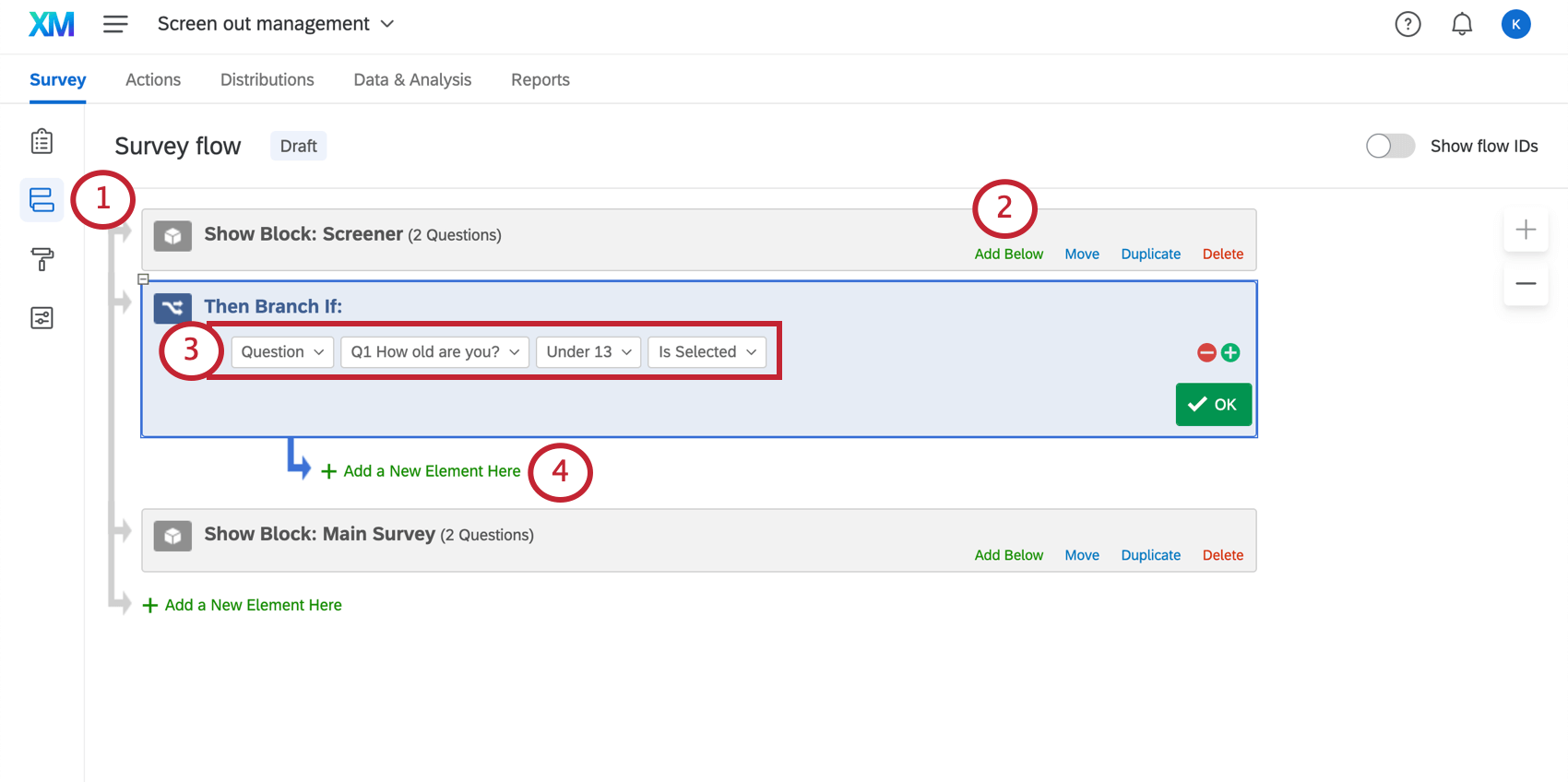
- Clique em Adicionar abaixo na bloco de perguntas que contém as perguntas de triagem.
- Escolher e configurar lógica para capturar aqueles que devem ser excluídos da pesquisa.
- Clique em Adicionar um novo elemento aqui abaixo da ramificação.
- Escolha Fim da pesquisa.
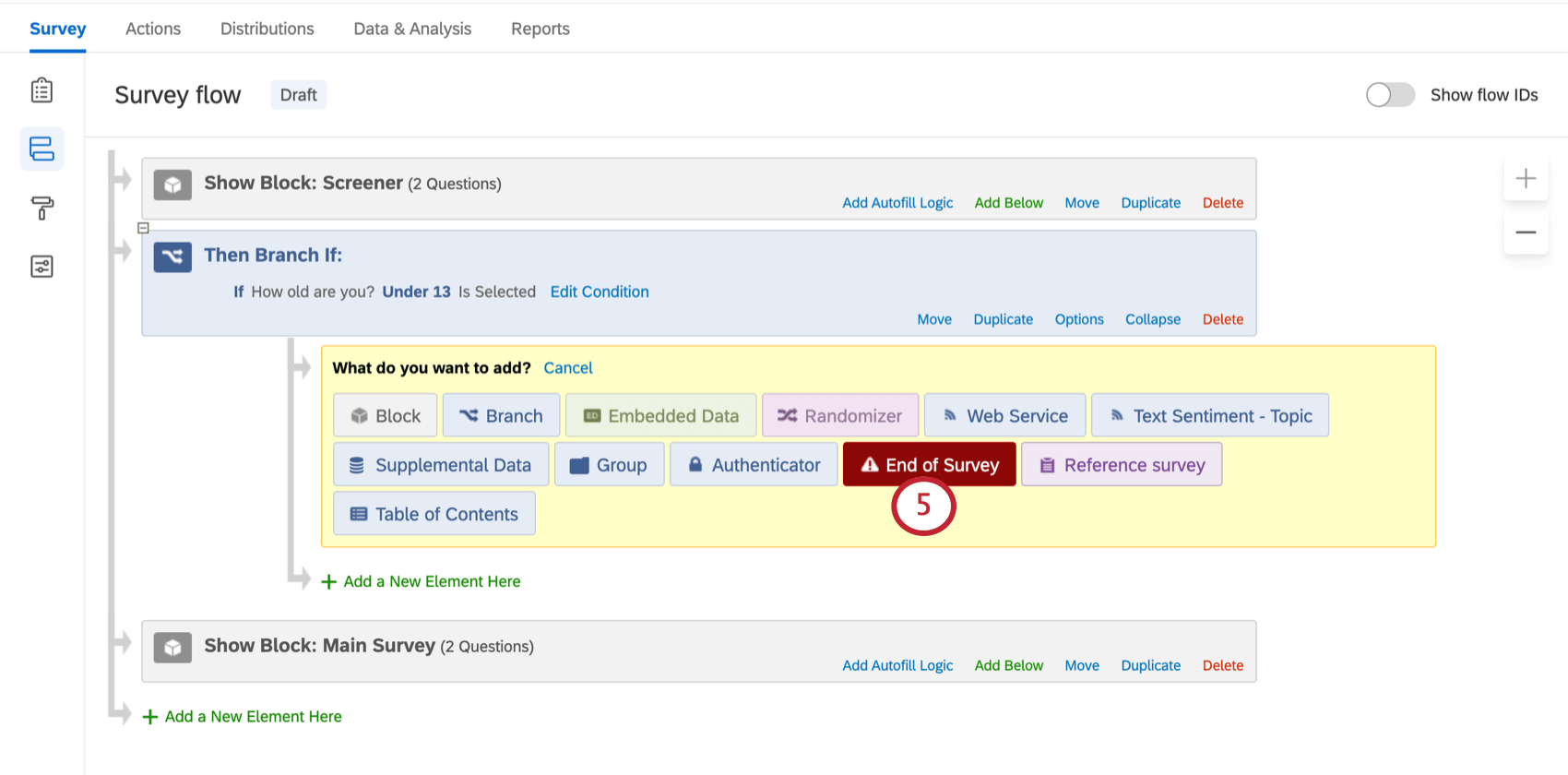
Com as etapas acima, os entrevistados agora são excluídos no fluxo da pesquisa em vez de apenas com a lógica de salto. Este método abre as opções para marcar, excluir ou registrar essas respostas. Consulte as seções seguintes para mais informações sobre como implementar essas opções.
Marcando respostas excluídas
Um cenário comum para lidar com respostas eliminadas é salvá-las no conjunto de dados e marcá-las com dados integrados para fácil identificação e filtragem rápida de dados.
Dados incorporados são informações que você escolhe salvar com as respostas da pesquisa, além das respostas às perguntas da pesquisa. Nesse caso, você pode salvar um campo de dados incorporado com o nome “Tipo de resposta” e defini-lo como “Parcial”, “Eliminado” ou “Concluído”, dependendo de onde o entrevistado sai da pesquisa.
Para sinalizar respostas excluídas
- Elimine os entrevistados usando o fluxo da pesquisa, conforme descrito acima.
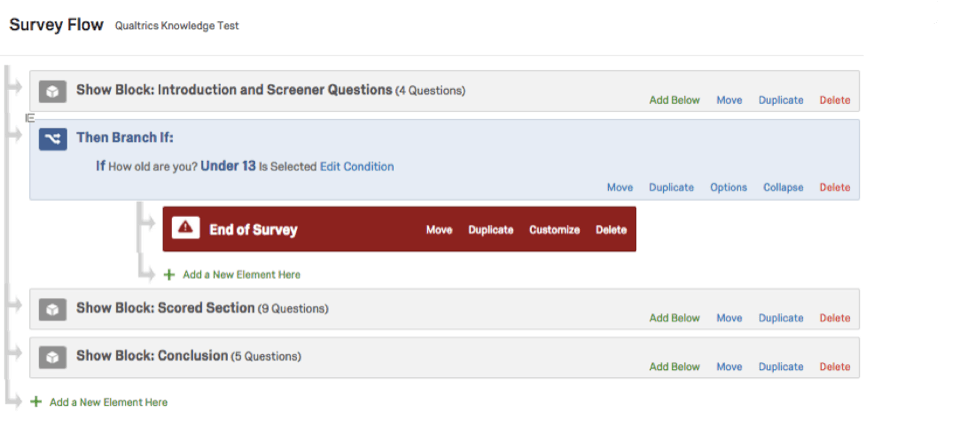
- Clique em Adicionar um novo elemento aqui abaixo do elemento final da pesquisa.
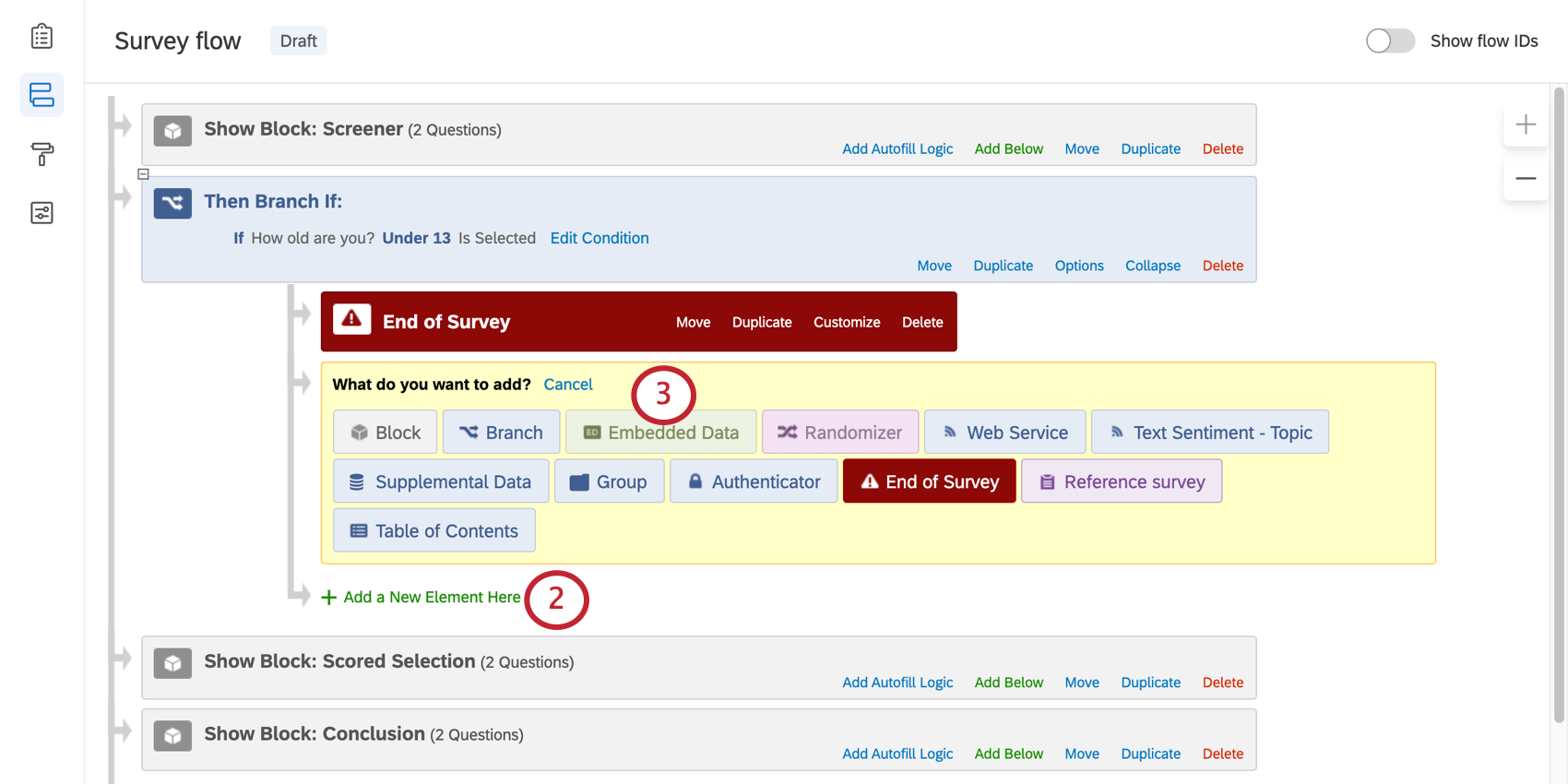
- Escolher .
- Clique em qualquer lugar no elemento de dados incorporado e pressione a tecla ↑ para movê-lo diretamente acima do final do elemento de pesquisa, ou clique em Mover para arrastar o elemento para cima.
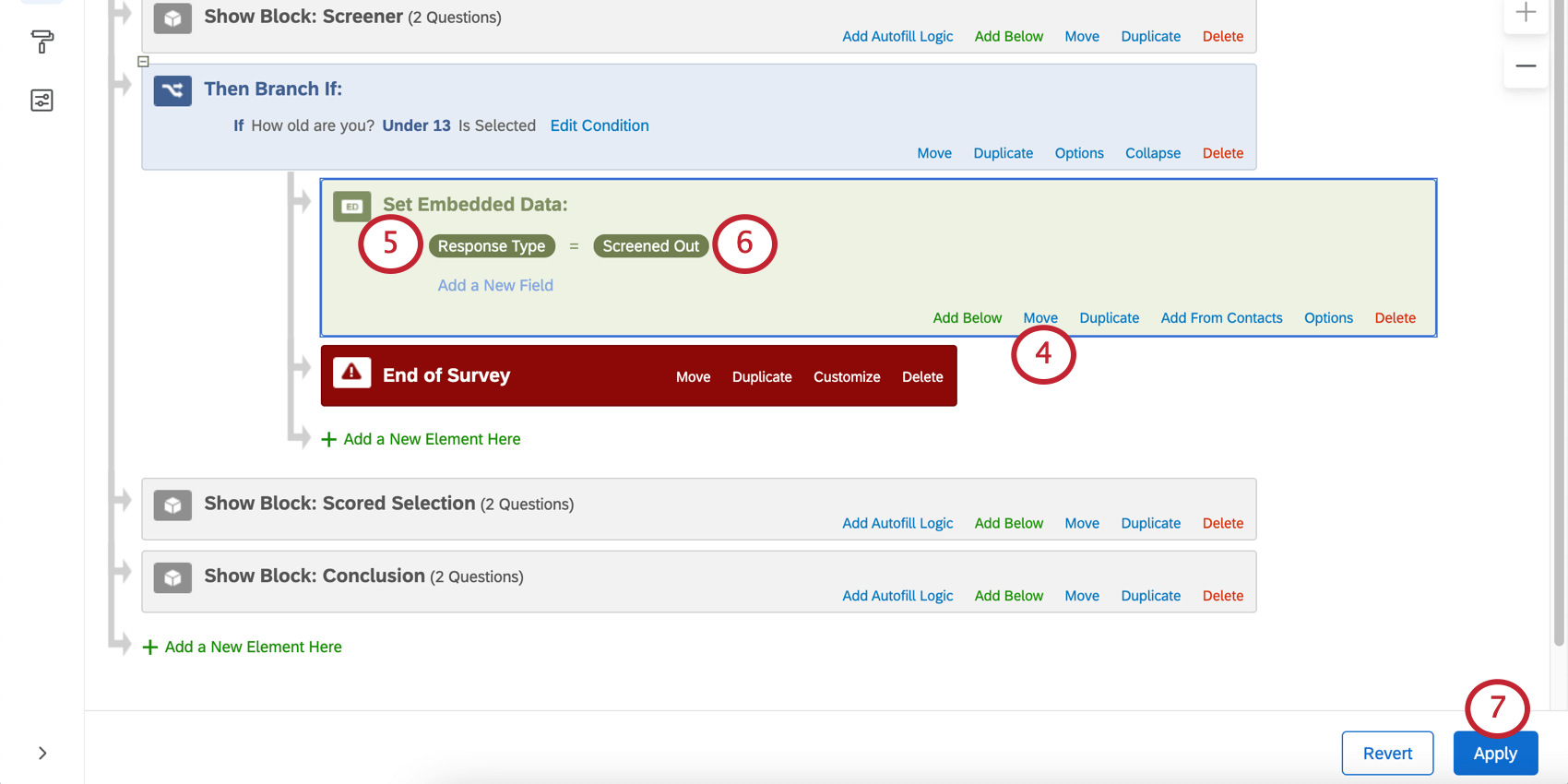
- Digite um nome para o campo de dados integrados.
- Clique em Definir um valor agora e digite um valor para o campo de dados integrados.
- Aplique as alterações ao seu fluxo de pesquisa.
Nos resultados, os dados incorporados são reportados juntamente com as perguntas da pesquisa. No exemplo acima, um campo chamado “Tipo de resposta” será incluído nos dados, com entradas de “Excluído” para os entrevistados que concluíram a pesquisa dessa forma.
Os dados integrados também podem ser colocados em outros pontos do fluxo da pesquisa para rastrear outros locais onde os entrevistados saem da pesquisa.
Exemplo de marcação de respostas
Digamos que queremos atribuir valores de Parcial, Concluído e Excluído aos nossos entrevistados. O fluxo de nossa pesquisa pode ter o seguinte aspecto:
Todos os entrevistados no início da pesquisa recebem um “Tipo de resposta” de “Parcial”. Aqueles que forem excluídos após as perguntas selecionadas terão o “Tipo de resposta” alterado de “Parcial” para “Excluído”. Aqueles que terminaram toda a pesquisa tiveram o “Tipo de resposta” alterado de “Parcial” para “Concluído”. Aqueles que não terminarem a pesquisa permanecerão com o “Tipo de resposta” de “Parcial”.
A última etapa é verificar se você alterou o tipo de dados integrado para Conjunto de texto de vários valores.
Com o Fluxo da pesquisa acima, uma tabela como a seguinte visualização pode ser incluído em seu Relatórios, descrevendo quantos entrevistados se enquadram em cada uma das três categorias.
Descartando respostas excluídas
Em algumas situações, talvez você não queira salvar as respostas dos excluídos da pesquisa. Descartar essas respostas garante que elas não contam em nenhum limite de resposta da sua licença.
Para descartar respostas excluídas
- Elimine os entrevistados usando o fluxo da pesquisa, conforme descrito acima.
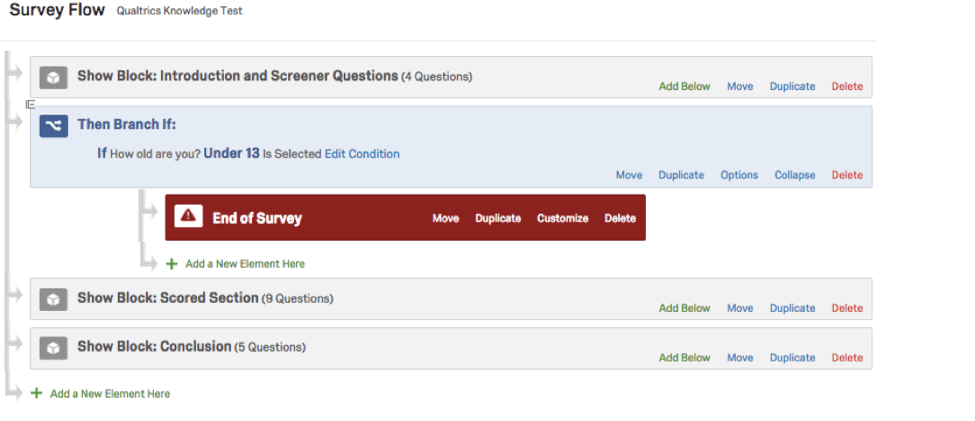
- Clique em Personalizar no final do elemento de pesquisa.
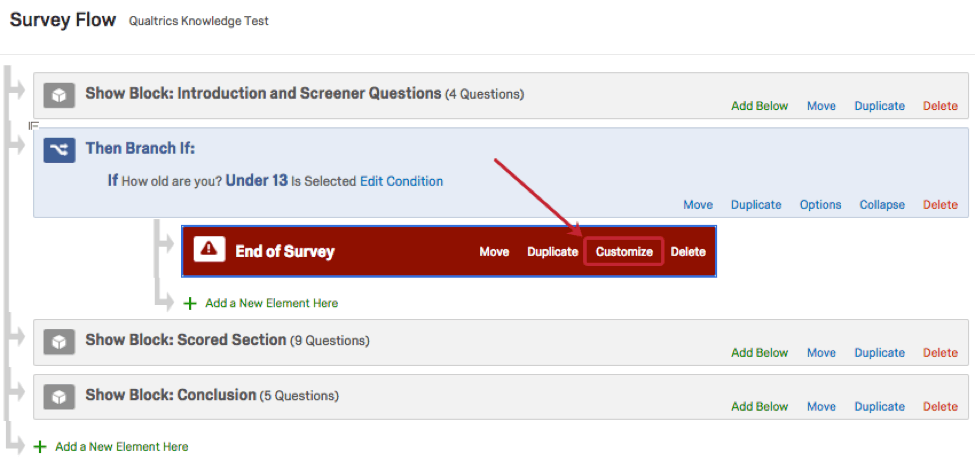
- Ativar opções de substituição de pesquisa.
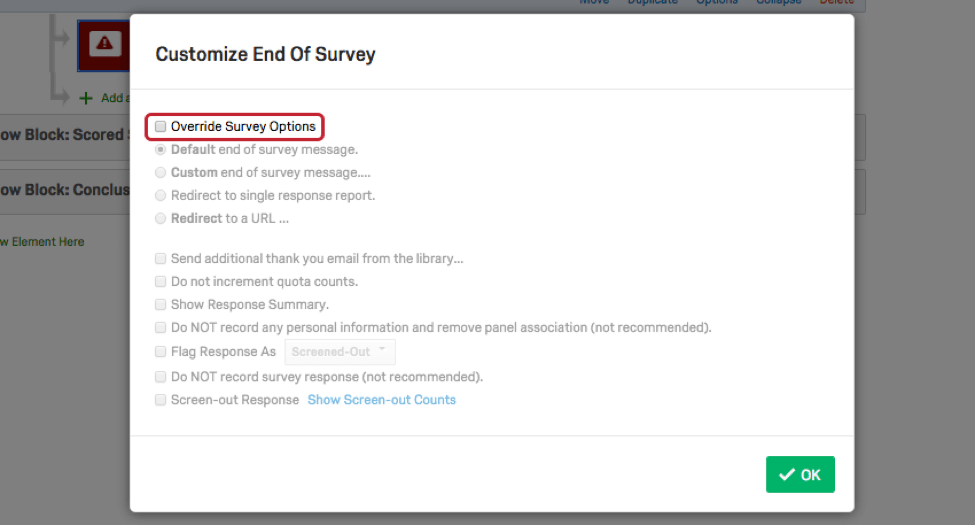
- Selecione NÃO registrar a resposta da pesquisa.
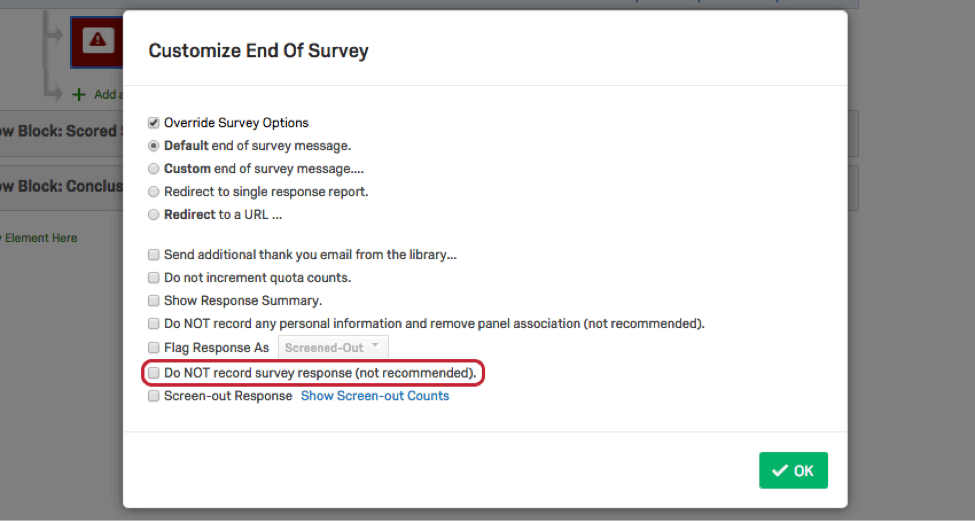
- Clique em OK e salve o fluxo.
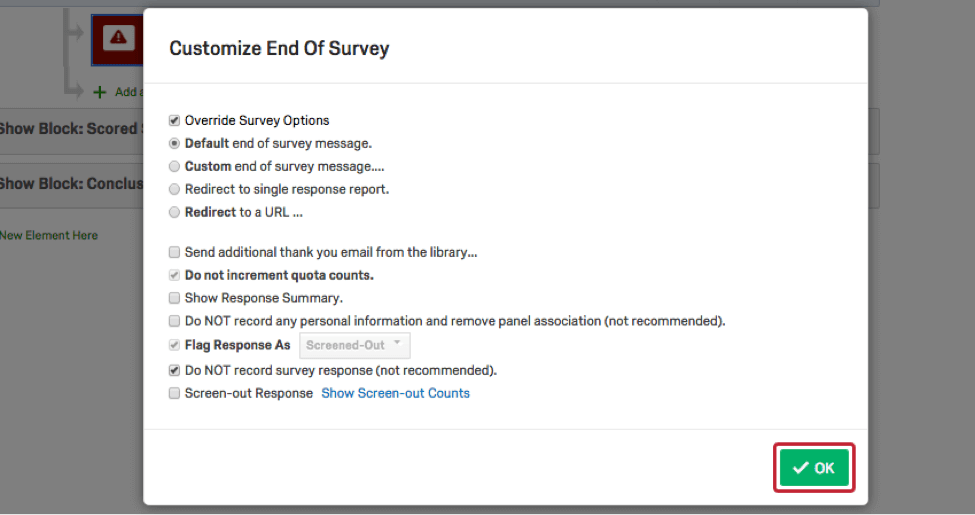
Testando respostas excluídas
A contagem representa o melhor dos dois mundos – as respostas excluídas não são salvas nos resultados, ajudando a limitar a contagem total de respostas necessária para cada projeto, e é fornecido um registro que identifica quantos respondentes foram triados em cada ponto.
Essa opção, conhecida como Relatório de incidência, não está incluída na licença padrão da Qualtrics. Você pode verificar se ela está disponível para sua conta, seguindo os passos abaixo. Se você tiver acesso à opção “Eliminar resposta” na etapa 3, sua conta terá a opção Relatório de incidência ativada.
Para registrar respostas excluídas
- Elimine os entrevistados usando o fluxo da pesquisa, conforme descrito acima.
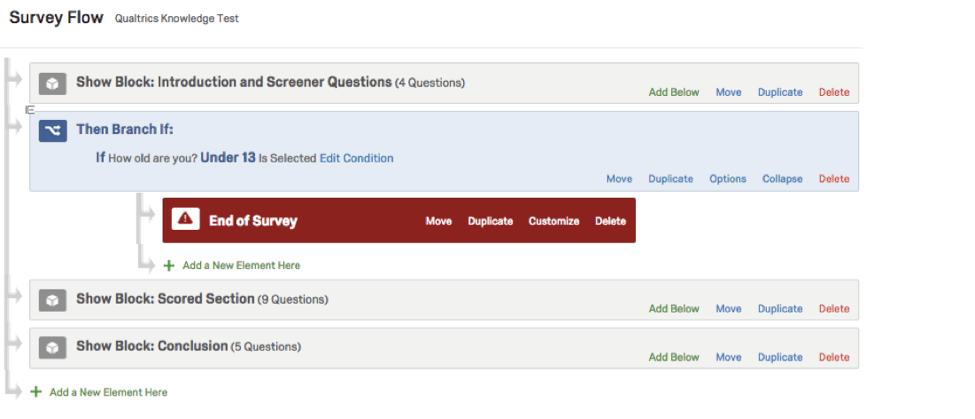
- Clique em Personalizar no final do elemento de pesquisa.
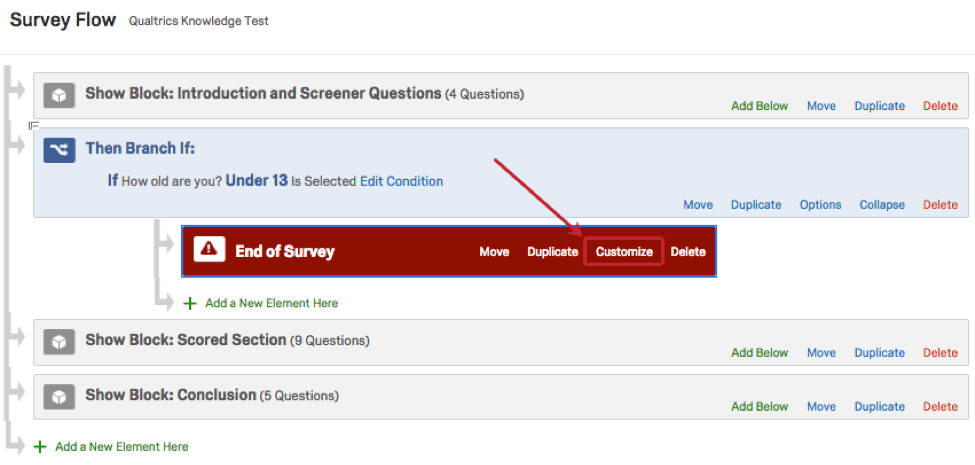
- Ativar opções de substituição de pesquisa.
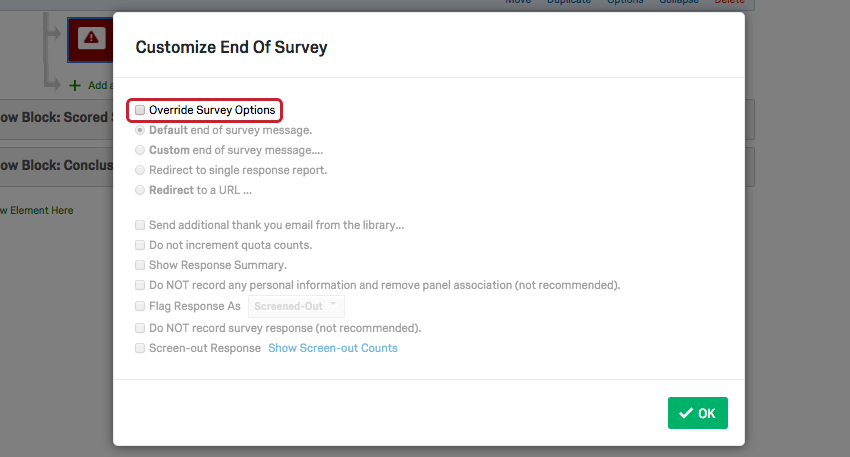
- Selecione Resposta de eliminação e digite um nome para a eliminação. Esse nome ajudará você a analisar as respostas excluídas.
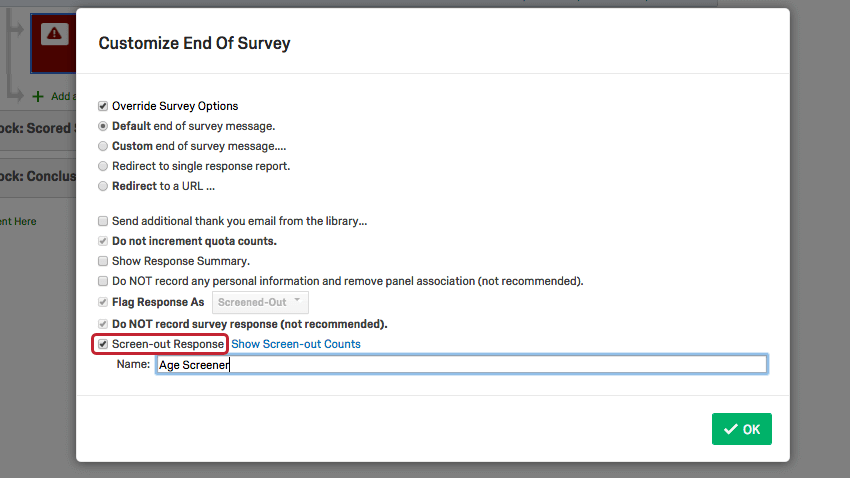
- Clique em OK e salve o fluxo.
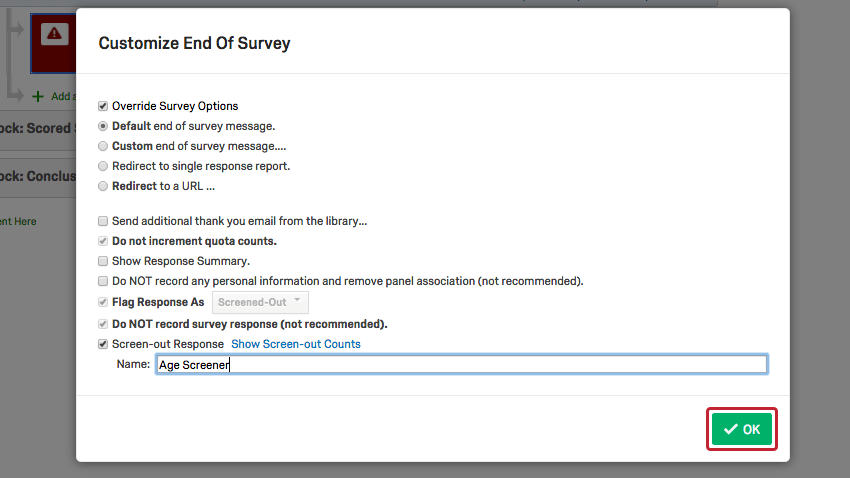
As respostas para os entrevistados que terminarem a pesquisa neste momento não serão salvas, mas um registro desses entrevistados será mantido.
As etapas acima mostram a criação de um ponto de eliminação geral para capturar todos os entrevistados que saem da pesquisa. Para explicar por que cada entrevistado foi excluído, siga as etapas em Triagem dos entrevistados no Fluxo da pesquisa e nas etapas acima, mas crie uma ramificação separada para cada condição de tela, cada uma com um nome de saída de tela diferente.
Para ver suas contagens de eliminados
Utilizando Screen Outs com o Qualtrics Mailer
Se você enviar sua pesquisa por e-mail por meio do Qualtrics e excluir respostas no fluxo da pesquisa (registrando respostas exibidas ou descartando respostas exibidas), poderá identificar quais contatos foram exibidos.
- Navegue até a seção E-mails na guia Distribuições.
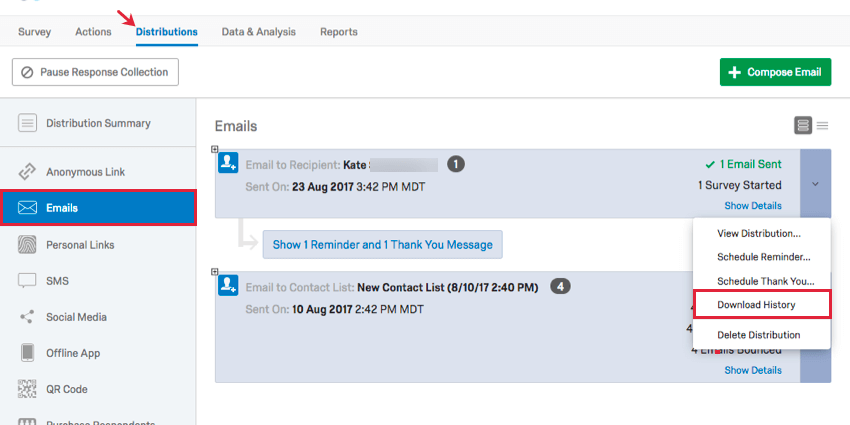
- Clique na seta suspensa à direita da sua distribuição por e-mail.
- Selecione Baixar histórico.
- Verifique a coluna Status no arquivo CSV para “Eliminado” ou qualquer um dos seus nomes de eliminação personalizados.
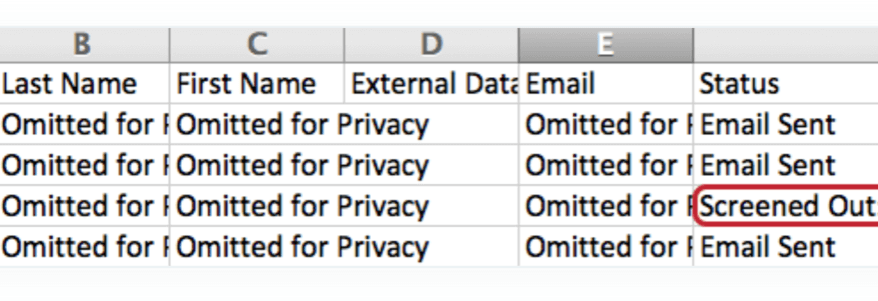
O histórico de distribuição fornece uma lista de todos os contatos para os quais você enviou a pesquisa por e-mail, bem como vários outros detalhes. A coluna Status indica quem foi excluído.
Tipos de projetos nos quais este recurso está disponível
Nem todos os recursos do gerenciamento de eliminação estão incluídos em todas as licenças por padrão. No entanto, quando esses recursos estão habilitados, eles podem ser usados com os seguintes tipos de projeto: